
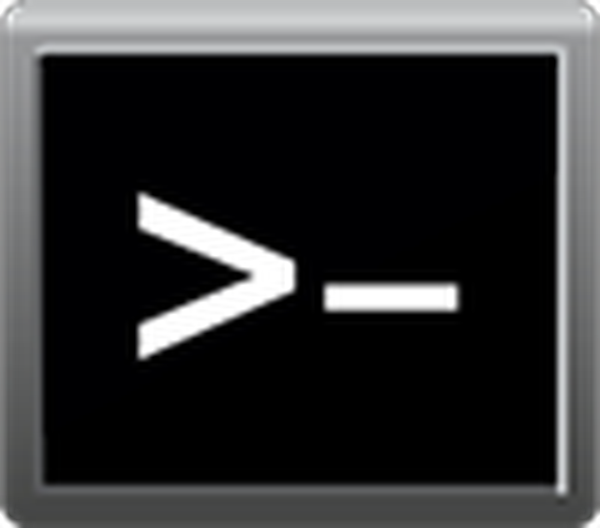
У данашњем ћемо чланку размотрити како ући у сигуран режим Виндовса 10 ако лаптоп / рачунар исправно ради или се оперативни систем из неког разлога не покреће. Чињеница је да је уобичајени начин позивања прозора са избором могућности покретања оперативног система постао ирелевантан. Заменио га је неколико метода која вам омогућавају да укључите рачунар у сигурном режиму.
Сигурни режим Виндовс 10, назван Сигурни режим, је дијагностички режим покретања оперативног система који је намењен проналажењу и решавању многих проблема у оперативном систему како би га вратио у здраво стање. Овај се режим користи у случајевима када рачунар одбија нормално стартовање, са последњом успешном конфигурацијом или је немогуће извршити било какву радњу због коришћења циљних датотека и самих управљачких програма Виндовс 10..
Када рачунар пређе у безбедан режим, у меморију се смештају само потребне компоненте за покретање и рад оперативног система, као што су управљачки програми, системске услуге, Екплорер и кернел ОС-а. Апликативни софтвер и периферни управљачки програми који нису потребни за рачунар се не учитавају.
СадржајСигуран режим је користан за уклањање вируса, исправљање грешака са управљачким програмима које су настале због њихових несавршености или непотпуне компатибилности, уклањање узрока плавих екрана и замрзавања, деинсталирање програма, враћање система, активирање налога администратора итд..
- Користимо мени за конфигурацију оперативног система
- Посебне опције покретања
- За позивање сигурног режима користимо уређај за покретање
- Последња метода
- Враћамо мени који се зове типком Ф8
Користимо мени за конфигурацију оперативног система
Познат из опције "седам" за покретање рачунара у сигурном режиму - помоћу услужног програма за конфигурирање система.
1. Почетак команда преводилац презентовани су за дијалог под називом "Покрени", који пролази кроз "Вин + Р".
2. Унесите системску команду "мсцонфиг" која покреће услужни програм за конфигурисање покретања система Виндовс 10.
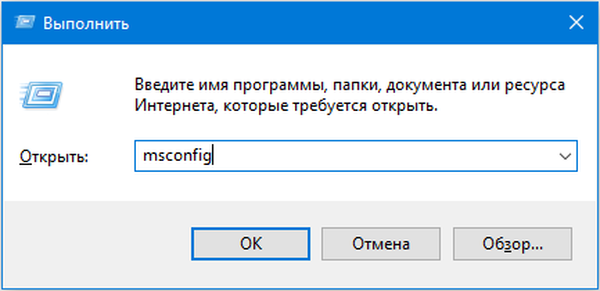
Успут, наредба се може покренути кроз поље за претрагу Виндовса 10.
3. У прозору који се појави активирајте другу картицу "Преузми" и изаберите оперативни систем који треба да ради у дијагностичком режиму.
4. Означите поље испод обрасца са листом ОС опције „Сафе Моде“.
5. Затим морате одабрати једну од предложених конфигурација за покретање рачунара:
- „Минимум“ - класични сигуран режим са најмање компонента система и Виндовс Екплорер-ом;
- "Још једна љуска" је ново име конфигурације, које је названо "Са подршком командне линије";
- „Мрежа“ - покретањем мрежних управљачких програма како би се користила мрежна веза.

6. Кликните "Примјени" за потврду намера и кликните "У реду" да бисте затворили прозор.
7. Поново покрените мени помоћу Старт менија или друге погодне опције за искључивање рачунара.
8. Након што покренемо прозор за конфигурацију система и на картици "Преузми" уклоните претходно постављени потврдни оквир да бисте вратили рачунар у нормалан рад.
Посебне опције покретања
Још једна метода која вам омогућава да покренете Виндовс 10 у сигурном режиму, ако се покрене. Као и у претходној верзији, све акције су једноставне операције.
1. Отворите прозор „Подешавања“ помоћу траке за претрагу, комбинације „Вин + Р“ или дугмета у „Старт“.
2. Кликните на име одељка „Ажурирање, безбедност“, где идемо у пододељек „Обнављање“.
3. Пронађите ставку "Посебне опције ..." и кликните на дугме "Поново покрени".
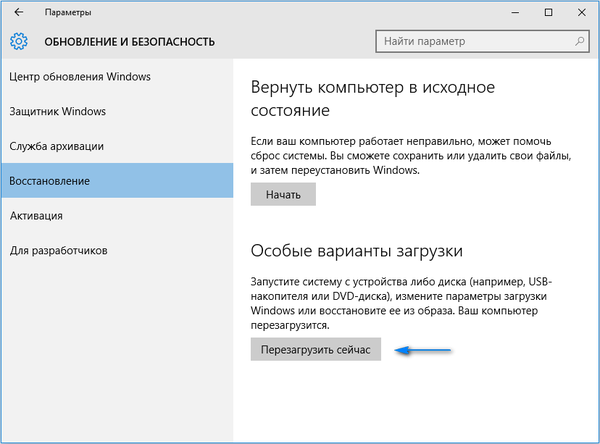
4. Након самотестирања опреме појављује се екран за додатне опције за покретање рачунара, где одабиремо опцију „Дијагностика“..
5. Затим кликните на "Напредне могућности", "Опције покретања" и кликните на "Поново покрени".
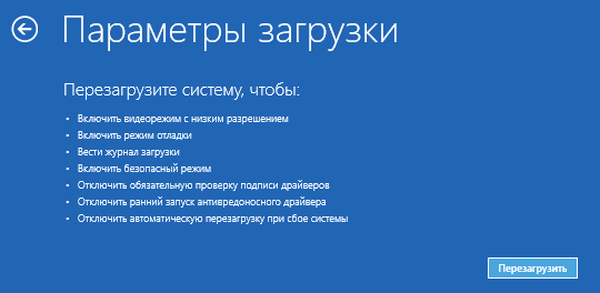
6. У менију са могућностима покретања изаберите жељени режим покретања рачунара помоћу тастера Ф4 - Ф6.
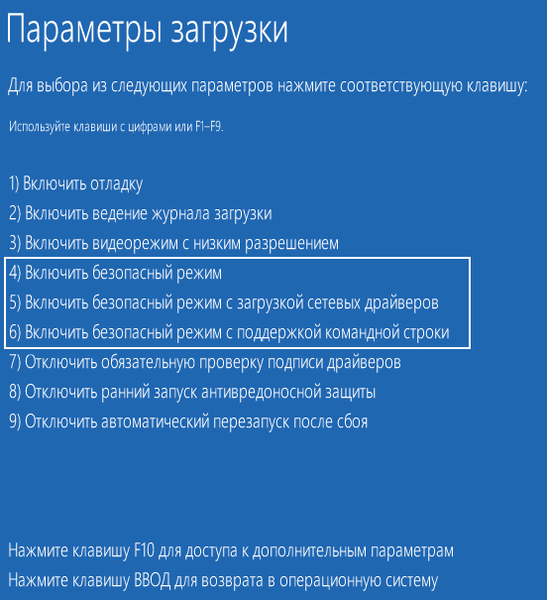
Да бисте покренули „Специјалне опције“ у случају када „десетка“ није учитана, али се прикаже закључани екран, држећи тастер „Схифт“, изаберите опцију „Рестарт“ након клика на тастер за искључивање рачунара.
За позивање сигурног режима користимо уређај за покретање
Нисте сигурни како да омогућите сигуран режим у оперативном систему Виндовс 10 када се уопште не покрене? Прочитајте тренутни одељак до краја..
Једино што је потребно да покренете „десетке“ у дијагностичком режиму је медиј за покретање са инсталацијским датотекама оперативног система. Погон за обнављање ОС-а је такође погодан, али га има ограничен број корисника.
1. Почињемо од покретачке флеш јединице користећи Боот мени вашег БИОС-а.
2. Притисните тастере "Схифт + Ф10" да покренете наредбену линију или кликните на "Враћање система" у прозору са дугметом "Инсталирај", где зовемо "Дијагностика", идите на додатне параметре, позовите командну линију.
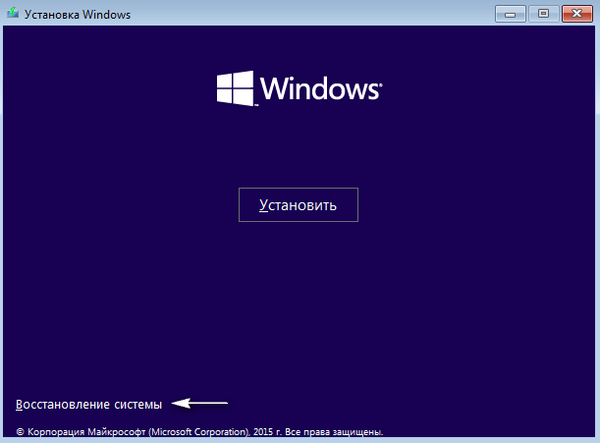
3. Помоћу командне линије извршите наредбу: "бцдедит / сет дефаулт сафебоот минимум" да бисте покренули класични начин отклањања погрешака, а након што замените "минимум" са "нетворк", покренућемо се у дијагностичком режиму са мрежним управљачким програмима који раде.
Затим извршите следећи фрагмент кода: "бцдедит / сет дефаулт сафебооталтернатесхелл иес".
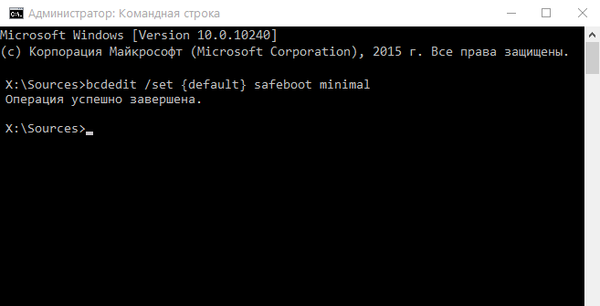
4. Затворите прозор наредбеног реда, поново покрените систем.
5. Након решавања проблема, поново покрените ОС, покрените наредбену линију, као и пре, и унесите и извршите: "бцдедит / делетевалуе дефаулт сафебоот" да бисте искључили сигуран режим.
Последња метода
Овај метод приказује прозор у којем можете да изаберете једну од напредних опција безбедном режиму. Штавише, применљив је на било који оперативни систем инсталиран на ПЦ-у.
- Називамо командну линију, дизање са инсталационог флеш уређаја.
- Унесите дугачку команду: "бцдедит / сет глобалсеттингс труедоптионс труе".
- Након обавештења о успешном извршењу, поново се покрећемо, затварајући наредбену линију.
Након поновног покретања рачунара, појављује се прозор са списком напредних опција за учитавање ОС-а.
Затим, да бисте деактивирали овај начин укључивања рачунара, потребно је да урадите: бцдедит / делетевалуе глобалсеттингс унапредрадње. Наредба се уноси у наредбену линију, која се позива са администраторским привилегијама.
Враћамо мени који се зове типком Ф8
Ако желите знати како ући у сигуран режим Виндовса 10 класичном методом - типком "Ф8", прочитајте редове испод.
Повратак позива у прозор са списком метода покретања рачунара врши се уређивањем конфигурационе датотеке за покретање десетине.
1. Покрените командну линију са повластицама администраторског налога.
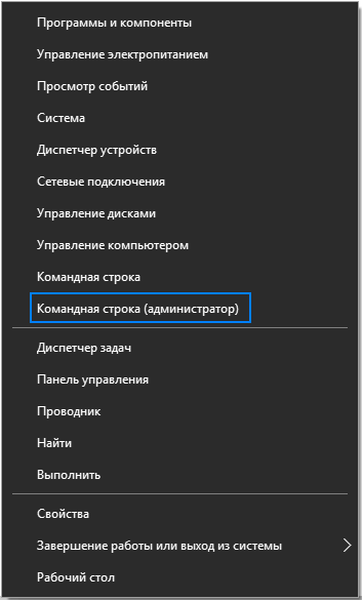
2. Извршавамо „бцдедит / делетевалуе цуррент боотменуполици“.
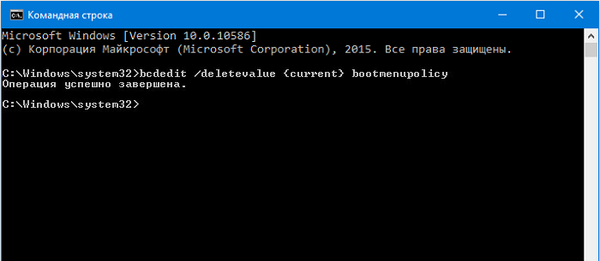
3. Након што се појави текст "Операција је завршена", поново покрените рачунар.
4. Након самопровјере хардверске љуске, кликните на "Ф8" док не видимо познати прозор са проширеном списком опција покретања за "десетке".
Да бисте отказали позив, проширени списак рачунара који садрже варијанте користити команду "бцдедит / скуп струје боотменуполици Стандарт".
Изаберите прихватљиву опцију и исправите грешке у функционисању оперативног система Виндовс 10, не посежући за његовом поновном инсталирањем.











